Win10电脑打不开jar文件?手把手教你轻松解决!
时间:2025-06-10 18:36:14 349浏览 收藏
还在为Win10电脑上jar文件打不开而烦恼吗?jar文件作为Java开发中常用的文件格式,聚合了大量的Java类文件和相关资源。本文针对Win10系统下jar文件无法直接打开的问题,提供了多种解决方案,手把手教你快速修复。从新建批处理文件、修改注册表,到通过CMD命令运行,再到Win10设置中修改默认程序,详细步骤助你轻松解决问题。即使已经配置了JDK环境,也能通过简单命令运行jar文件。更有通过系统设置指定默认应用的方法,确保jar文件与Java程序正确关联。告别jar文件打开难题,让你的Java程序顺利运行!
jar聚合大量的Java类文件、相关的元数据和资源(文本、图片等)文件到一个文件,在java开发中经常用到,在安装了JAVA环境后,通常可以直接打开.jar文件,但是一些朋友反馈Win10下jar文件打不开,下面小编就分享下修复方法。 解决办法一: 1、新建一个文本文档,输入内容"javaw -jar %1",并保存为批处理文件,例如"run.bat"。 右键点击.jar格式的文件 ,选择其打开方式 为上面建的run.bat 。 此时jar就能打开并运行了…. 解决办法二: 1、打开注册表,开始->运行(或者用快捷键WIN+R),输入regedit,确定 2、编辑注册表:HKEY_CLASSES_ROOT\Applications\javaw.exe\shell\open\command, 3、修改数据数值为 ["D:\Program Files\Java\jdk1.6.0_21\jre\bin\javaw.exe" -jar "%1"](方括号内,只要在原来的数值的"%1" 前添加?jar即可)。 或者在打开注册表在HKEY_CLASSES_ROOT 路径下找到.jar 目录打开,一般默认为你所安装的压缩软件名,例如我的为HaoZip.exe。 把它改为jarflie 点击确定就OK 了。 如果已经配置了JDK环境:按下win+R,弹出运行窗口,然后输入cmd,在doc窗口跳到需要打开的jar文件的目录下面,然后输入java -jar *.jar 回车即可运行 选择默认程序:.jar文件右击,打开方式->选择默认程序->浏览,选中jre下bin文件中javaw.exe 。 Win10设置中修改默认程序: 1、首先打开windows 设置(Win+i组合键),点击【系统】;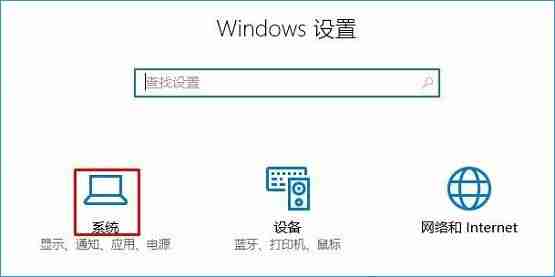

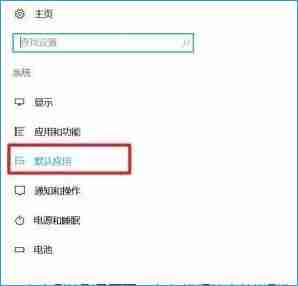
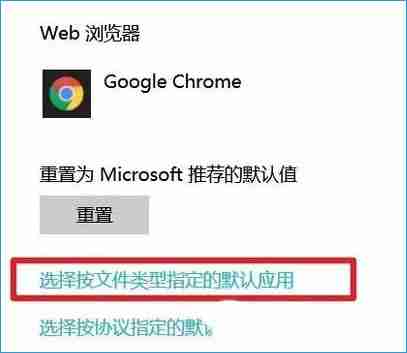
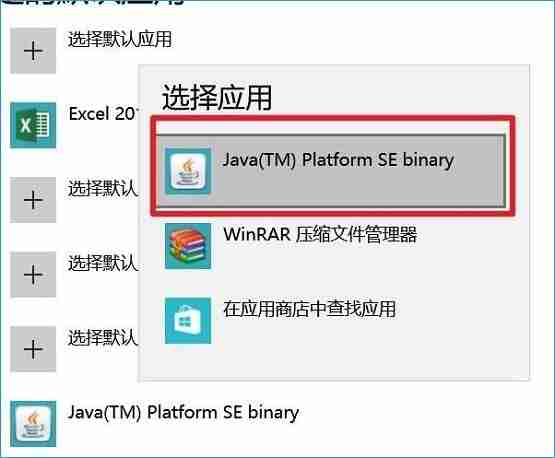
文中关于的知识介绍,希望对你的学习有所帮助!若是受益匪浅,那就动动鼠标收藏这篇《Win10电脑打不开jar文件?手把手教你轻松解决!》文章吧,也可关注golang学习网公众号了解相关技术文章。
相关阅读
更多>
-
501 收藏
-
501 收藏
-
501 收藏
-
501 收藏
-
501 收藏
最新阅读
更多>
-
341 收藏
-
381 收藏
-
248 收藏
-
498 收藏
-
349 收藏
-
231 收藏
-
267 收藏
-
495 收藏
-
476 收藏
-
131 收藏
-
326 收藏
-
189 收藏
课程推荐
更多>
-

- 前端进阶之JavaScript设计模式
- 设计模式是开发人员在软件开发过程中面临一般问题时的解决方案,代表了最佳的实践。本课程的主打内容包括JS常见设计模式以及具体应用场景,打造一站式知识长龙服务,适合有JS基础的同学学习。
- 立即学习 543次学习
-

- GO语言核心编程课程
- 本课程采用真实案例,全面具体可落地,从理论到实践,一步一步将GO核心编程技术、编程思想、底层实现融会贯通,使学习者贴近时代脉搏,做IT互联网时代的弄潮儿。
- 立即学习 516次学习
-

- 简单聊聊mysql8与网络通信
- 如有问题加微信:Le-studyg;在课程中,我们将首先介绍MySQL8的新特性,包括性能优化、安全增强、新数据类型等,帮助学生快速熟悉MySQL8的最新功能。接着,我们将深入解析MySQL的网络通信机制,包括协议、连接管理、数据传输等,让
- 立即学习 500次学习
-

- JavaScript正则表达式基础与实战
- 在任何一门编程语言中,正则表达式,都是一项重要的知识,它提供了高效的字符串匹配与捕获机制,可以极大的简化程序设计。
- 立即学习 487次学习
-

- 从零制作响应式网站—Grid布局
- 本系列教程将展示从零制作一个假想的网络科技公司官网,分为导航,轮播,关于我们,成功案例,服务流程,团队介绍,数据部分,公司动态,底部信息等内容区块。网站整体采用CSSGrid布局,支持响应式,有流畅过渡和展现动画。
- 立即学习 485次学习
